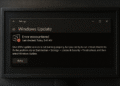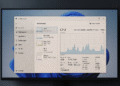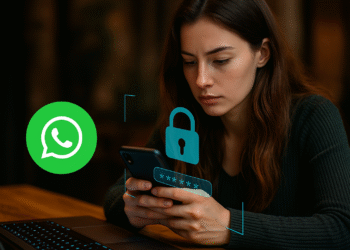Hapus Aplikasi Tak Dikenal di Windows 11: 8 Metode yang Sangat Ampuh 🚀
Baru-baru ini, seorang pembaca menulis kepada kami dan menanyakan cara menghapus file tak dikenal di Windows 11. File ini adalah aplikasi yang muncul dalam daftar Aplikasi Terinstal dan menampilkan pesan kesalahan: 'Pastikan Anda mengeja nama dengan benar, lalu coba lagi' saat mencoba menghapusnya.
Jadi, jika Anda melihat aplikasi tidak dikenal dalam daftar Aplikasi Terinstal dan tidak dapat menghapusnya, jangan buang waktu! 🏃♂️ Masalah ini biasanya terkait dengan malware atau virus. Di bawah ini kami telah membagikan beberapa metode sederhana untuk memperbaikinya Masalah tidak dapat menghapus aplikasi yang tidak dikenal di Windows 11.
1. Mulai ulang PC Windows 11 Anda

Program yang Anda coba hapus kemungkinan sudah memiliki proses latar belakang yang aktif. 🔄 Meskipun Anda akan menerima pesan kesalahan yang berbeda dalam kasus ini, sangat penting bagi Anda untuk menemukan dan menutup semua proses latar belakang yang menjalankan program yang ingin Anda hapus.
Jika Anda tidak menemukan proses terkait di Pengelola Tugas, mulai ulang PC Windows Anda 11.
Untuk mulai ulang PC Windows Anda 11. Klik menu daya dan pilih Mulai ulang. Setelah melakukan boot ulang, coba hapus instalan program tersebut lagi.
2. Copot pemasangan program dari Panel Kontrol
Jika Anda tidak dapat menghapus program dari Aplikasi yang Terinstal (Pengaturan > Aplikasi > Aplikasi yang Terinstal), Anda dapat mencoba melakukannya dari Panel Kontrol. Anda kemungkinan besar akan mendapatkan hasil yang serupa, tetapi tidak ada salahnya mencoba.
1. Ketik Control Panel di kotak pencarian Jendela 11. Kemudian, buka aplikasi Panel Kontrol dari daftar hasil yang paling relevan.

2. Saat Panel Kontrol terbuka, klik Program.

3. Pada layar Program, klik Program dan fitur.

4. Temukan program tidak dikenal yang ingin Anda hapus, klik kanan padanya dan pilih Copot pemasangan.

3. Jalankan pemindaian penuh dengan Keamanan Windows
Mode Pemindaian Penuh dalam Keamanan Windows memeriksa semua berkas dan program yang berjalan pada hard drive Anda. Pemindaian umumnya memakan waktu lebih dari satu jam untuk diselesaikan, tetapi hasilnya sepadan. Berikut ini yang harus dilakukan:
1. Menulis Keamanan Windows di pencarian Windows 11. Lalu buka aplikasi Seguridad de Windows de la lista hasil yang lebih relevan.

2. Saat aplikasi Keamanan Windows terbuka, alihkan ke tab Keamanan. Perlindungan terhadap virus dan ancaman.

3. Selanjutnya klik pada Opsi analisis.

4. Pada opsi analisis, pilih Pemindaian Penuh dan klik pada Pindai sekarang.

Sekarang, Anda harus menunggu analisisnya selesai. Ini akan menemukan dan menghapus semua file berbahaya dari sistem Anda. 🦠
4. Jalankan pemindaian penuh dengan Malwarebytes
Meskipun Keamanan Windows bagus, tetapi tidak seefektif Malwarebytes. Yang terakhir dapat mendeteksi dan menghapus malware tersembunyi dan baru dari sistem Anda.
Oleh karena itu, untuk mengurangi kemungkinan serangan malware, disarankan untuk melakukan pemindaian penuh dengan Malwarebytes juga. Berikut kami tunjukkan cara melakukannya.
1. Unduh dan instal versi terbaru Malwarebytes di PC Anda.

2. Setelah terinstal, buka Malwarebytes dan beralih ke Panel Kontrol.
3. Pada bagian Keamanan, klik tombol Pindai pada pemindai.

Sekarang, Anda harus menunggu pemindaian selesai. Ini akan menemukan dan menghapus semua malware tersembunyi dari perangkat Anda.
5. Lakukan pemindaian rootkit
Jika Anda tidak tahu, setelah rootkit terinstal, pengontrolnya dapat mengeksekusi berkas dan mengubah pengaturan sistem di komputer Anda dari jarak jauh. Anda mungkin tidak dapat menghapus berkas karena rootkit tersembunyi.
Anda dapat menjalankan pemindaian rootkit dengan Malwarebytes untuk menemukan dan menghapus rootkit dari perangkat Anda.
1. Luncurkan Malwarebytes di komputer Anda.
2. Saat aplikasi terbuka, alihkan ke Konfigurasi.

3. Di pengaturan, alihkan ke Pemindaian dan deteksi.

4. Di bawah opsi analisis, aktif opsi 'Pindai rootkit'.

5. Kemudian kembali ke Control Panel dan klik tombol Pindai pada pemindai.

Ini akan melakukan pemindaian rootkit pada PC Anda dengan Jendela 11. Setelah pemindaian selesai, Anda dapat menghapus aplikasi atau game dari Panel Kontrol.
6. Jalankan perintah SFC/DISM
File, aplikasi, atau permainan tertentu tidak dapat dihapus atau dicopot pemasangannya karena kerusakan file sistem. Jadi jika Anda masih tidak dapat menghapusnya berkas tidak diketahui di Windows 11, disarankan untuk menjalankan perintah SFC dan DISM guna mengesampingkan kemungkinan file sistem yang rusak.
1. Untuk memulai, tulis CMD di kotak pencarian Windows 11. Kemudian klik kanan pada CMD dan pilih Jalankan sebagai administrator.

2. Ketika command prompt terbuka, jalankan perintah ini:
sfc /pindai sekarang

3. Jika command prompt menampilkan error, jalankan perintah berikut satu per satu:
DISM /Online /Pembersihan-Gambar /PeriksaKesehatan
DISM /Online /Pembersihan-Gambar /ScanHealth
DISM /Online /Pembersihan-Gambar /PulihkanKesehatan
Sekarang, tunggu pemindaian selesai. Ini seharusnya selesaikan masalahmu.
7. Bersihkan boot Windows 11 dan hapus file/program
Jika Anda tidak dapat menghapus file, Anda dapat mencoba melakukan boot bersih dan kemudian menghapus instalasi program dari Panel Kontrol. Berikut ini yang harus dilakukan:
1. Tekan tombol Jendela + R pada papan ketik Anda untuk membuka kotak dialog Run. Saat terbuka, tulis mskonfigurasi dan tekan Enter.

2. Ini akan membuka Konfigurasi Sistem; beralih ke tab Layanan.

3. Kemudian centang kotaknya Sembunyikan semua layanan Microsoft. Setelah selesai, klik Nonaktifkan semua.

4. Klik Terapkan dan kemudian OK. Kemudian buka Manajer Tugas > Inicio. Di Mulai, nonaktifkan semua aplikasi pihak ketiga.

5. Sekarang, mulai ulang PC Windows Anda 11. Setelah restart, uninstall program atau hapus file.
6. Setelah menghapus file, pastikan untuk mengembalikan perubahan. Untuk melakukannya, buka Pengaturan Sistem > Layanan > Aktifkan Semua. Setelah selesai, klik Terapkan dan kemudian OK.
8. Gunakan uninstaller program pihak ketiga
Penghapus instalasi perangkat lunak pihak ketiga bekerja dengan mendeteksi dan menghapus blok yang mencegah penghapusan file.
Beberapa penghapus instalasi perangkat lunak pihak ketiga untuk Windows 11 dapat menemukan dan menghapus penyumbatan ini secara efektif. Mereka juga dapat mengembalikan perubahan registri yang dibuat oleh aplikasi atau berkas.
Sebaiknya gunakan uninstaller program pihak ketiga untuk menemukan dan menghapus file tidak dikenal dari perangkat Anda.
Jika Anda telah mengikuti semua metode yang dijelaskan, Anda sekarang seharusnya dapat menghapus berkas atau meng-uninstall aplikasi. Jika Anda memerlukan bantuan lebih lanjut untuk menghapus file tidak dikenal dari Windows 11, beri tahu kami di kolom komentar! 💬